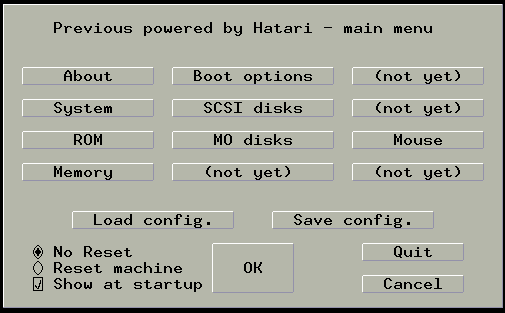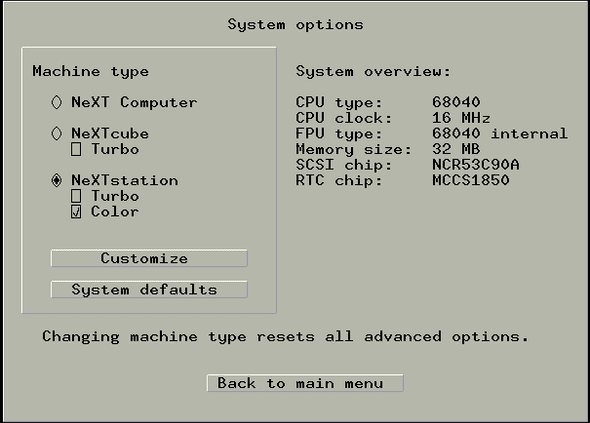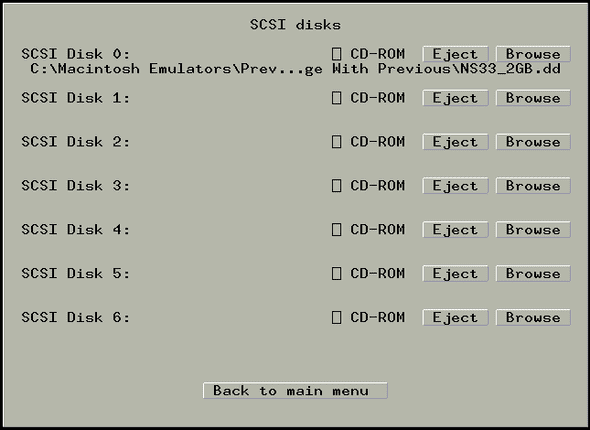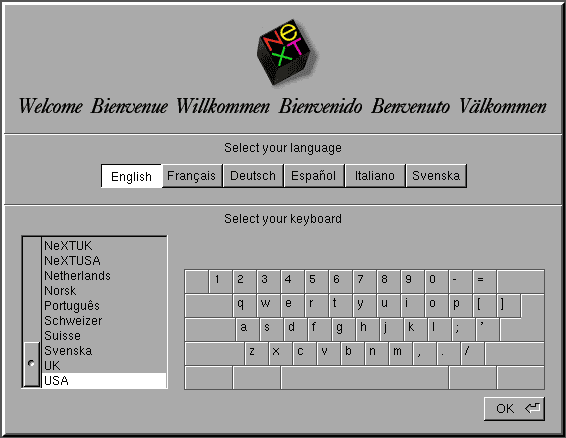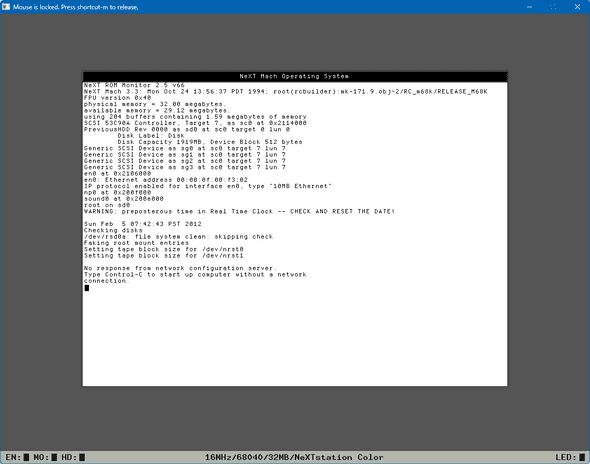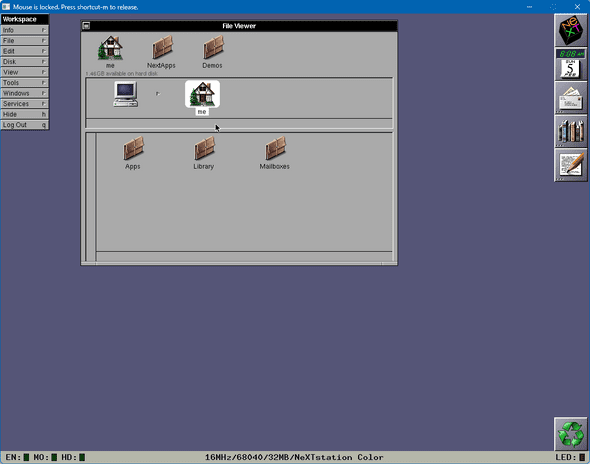NeXTSTEPエミュレーターPrevious
June 30, 2023
emulator macOS NeXTSTEP目次
はじめに
NeXTSTEPはバブル真っ只中の1988年にNeXTcubeというコンピュータのOSとしてスティーブ・ジョブズが創業したNeXT社から発表されました。Machカーネル、Display Postscript、光磁気ディスクの採用等新技術てんこ盛りの新しいコンピュータに胸踊らせられました。とにかくカッコよかった。
NeXTSTEPが動作するNeXTcubeは国産新車ほどのお値段で高嶺の花で手が届かず、代わりに当時のLinuxやFreeBSDに見た目がNeXTSTEP風のウィンドウマネージャAfterstepやGNUstepを導入して遊んでいました。GNUstepは今でも現役かな?筆者はもう使ってないけど。
21世紀の今では、デスクトップの見た目に関しては多様なウィンドウマネージャから好みのものを選べるのでNeXTSTEPだけに注目することは無くなりました。
NeXTSTEPやその後継のOPENSTEPはMAC OS Xの原型となったものです。macのエミュレータを扱う本サイトでも、Classic MacintoshとMac OS Xの間を埋めるピースとして取り上げないわけにはいきません。
本記事ではNeXTSTEPエミュレーターPreviousにより、NeXTSTEPを再現してみたいと思います。
本記事作成に当たり以下のページを参考にしました。
https://orebibou.com/ja/home/201411/20141126_001/
あの名OSをデスクトップ上に再現しよう!Next Stepエミュレーター『Previous』
PreviousとNeXTSTEPディスクイメージの入手
エミュレーターPreviosの公式サイト
http://previous.alternative-system.com/
Previous, an emulator …
Previosをここからダウンロードし、NeXTSTEPのディスクイメージをどこかから調達するという流れになろうかと思いますが、21世紀の現在時点で正規のNeXTSTEPのディスクイメージを入手することは不可能でしょう。そもそもとても高価なものだったので所有者も少なく、正規オーナーから譲ってもらうのもほぼ不可能と思えます。
ネットでNeXTSTEPのソフトを公開しているサイトをいくつか見つけることが出来ます。これらのサイトを利用する場合はその危険性を十分理解してください。ウィルスが仕込まれているかもしれませんし、自分のPCのデータがごっそり抜かれるかもしれません。サラのPCで遊んで、遊び終わったらそのPCを再初期化してしまうのがよいかと。Virtualbox上のWindowsでもPreviosは動作しますが、マウスイベントが母艦からVirtualboxを経てPreviosまで伝わってくれません。
筆者は以下のサイトから調達しました。
https://winworldpc.com/library/operating-systems
WinWorld
NeXTStep 3.xのディスクイメージの置き場所は以下。
https://winworldpc.com/product/nextstep/3x
NeXTStep 3.x
ここから、NeXTSTEP 3.3のハードディスクイメージ”Nextstep 3.3 HD Image With Previous.7z”と、OPENSTEP4.2のハードディスクイメージ”Openstep 4.2 HD Image With Previous.7z”をダウンロードします。
7zipでアーカイブされていますので、7zの伸長ソフトが別途必要です。以下のリンクからダウンロードできます。
https://www.7-zip.org/download.html
7ZIP>Download
NeXTSTEPはNeXTcube等NeXTコンピュータのハードウェアで稼働するOSで、OPENSTEPはNeXTSTEPからカーネルを切り離しいろいろなハードウェアで動作できるようにしたもの(これであってるかな?)。そしてOPENSTEPがMacOS Xに繋がっていった。
オリジナルの雰囲気を楽しみたいならNeXTSTEP 3.3を、MacOS Xの原点を確認したいのならOPENSTEP4.2を動かしてみるとよいかと。ウィンドウマネージャの外見はどちらもほぼ一緒ですけど。
本記事ではNeXTSTEP 3.3を動かしてみます。
“Nextstep 3.3 HD Image With Previous.7z”を伸長すると以下のディレクトリが取り出せます。
Nextstep 3.3 HD Image With Previous\
Nextstep 3.3.txt
NS33_2GB.dd
Previous.exe
Rev_1.0_v41.BIN
Rev_2.5_v66.BIN
Rev_3.3_v74.BIN
SDL.dllそうです!ありがたいことに、このアーカイブにはPreviousアプリとNextstep 3.3ディスクイメージの両方がシステムROMもいっしょに、Previous.exeをダブルクリックするだけですぐに動作可能な状態で含まれています。OPENSTEP4.2も同様に動作可能な状態がアーカイブされています。
Previousの起動と初期設定
Previous.exeをダブルクリックして起動
vm設定のmain menu画面があらわれます。
最初に「main menu」の「Boot options」をクリック。「Boot options:」を「SCSI disk」にし、「Back to main menu」をクリック。
「main menu」の「System options」をクリック。「Machine type」を「Nextstation」にし、Colorにチェックを入れて、「Back to main menu」をクリック。
「main menu」の「SCSI disks」をクリック。「SCSI Disk 1」を「NS33_2GB.dd」にし、「Back to main menu」をクリック。
「main menu」の「Save config.」をクリックし、「previous.cfg」をセーブしておきます。
NeXTSTEP起動
Previousの「main menu」の「OK」をクリックすると最初の1回だけ言語選択を促される。残念ながら「日本語」は設定できません。
ブートシーケンスが始まる。ネットワーク設定で止まるのでキーボードからCtrl-Cを押します。
デスクトップとご対面。NeXTが出た当時はこのデスクトップに憧れたものです。
これはWinWorldに置いてあった誰かのハードディスクイメージをそのまま実行させたものであることに注意。ネットワークには繋がっていないので悪さはしないとは思いますが…深入りは避けよう。
まとめ
MacOS XのルーツであるNeXTSTEPをエミュレーターPreviousで動かしてみました。